“บุคคลนี้ไม่พร้อมใช้งานบน Messenger” หมายความว่าอย่างไร

เรียนรู้เกี่ยวกับสถานการณ์ที่คุณอาจได้รับข้อความ “บุคคลนี้ไม่พร้อมใช้งานบน Messenger” และวิธีการแก้ไขกับคำแนะนำที่มีประโยชน์สำหรับผู้ใช้งาน Messenger
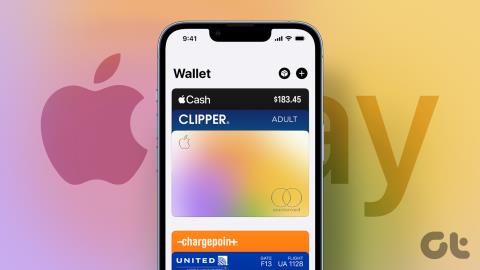
คุณกำลังดิ้นรนที่จะลบวิธีการชำระเงินออกจาก Apple ID ของคุณหรือไม่? ตั้งแต่บัตรเครดิตไปจนถึง PayPal Apple อนุญาตให้คุณเพิ่มและแม้แต่เปลี่ยนวิธีการชำระเงินในบัญชี Apple ของคุณ แต่ถ้าคุณต้องการลบ PayPal เนื่องจากคุณไม่ต้องการมันอีกต่อไปแล้ว? คุณต้องการล้างรายละเอียด Amex ของคุณเนื่องจากคุณกังวลเกี่ยวกับมุมมองด้านความปลอดภัยหรือไม่? คำอธิบายนี้สาธิตวิธีการลบวิธีการชำระเงิน
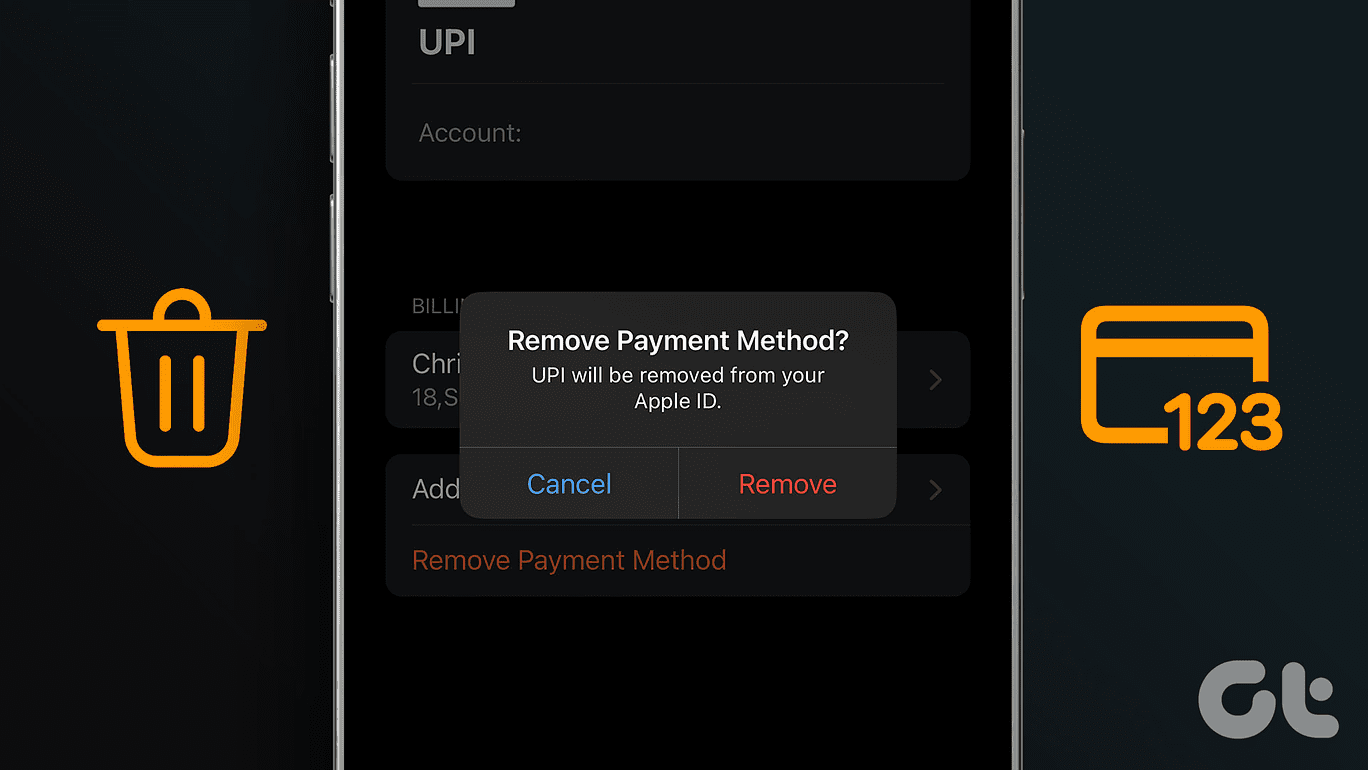
นอกจากนี้ ชาวเน็ตจำนวนมากยังบ่นว่าไม่สามารถลบวิธีการชำระเงินออกจาก Apple ID ของตนได้ หากคุณเป็นหนึ่งในนั้น คำอธิบายนี้จะแนะนำคุณเกี่ยวกับการแก้ไขที่เกี่ยวข้อง
เราไม่ทำให้คุณกลัว อย่างไรก็ตาม สมมติว่าขโมยสามารถเข้าถึงรหัสผ่าน iPhone ของคุณได้ การ เจาะ ข้อมูลบัตรเครดิตของคุณ จะกลายเป็นเรื่องง่ายดาย หากคุณตกเป็นเหยื่อของการปล้นสะดม คุณอาจสูญเสียเงินออมทั้งชีวิต
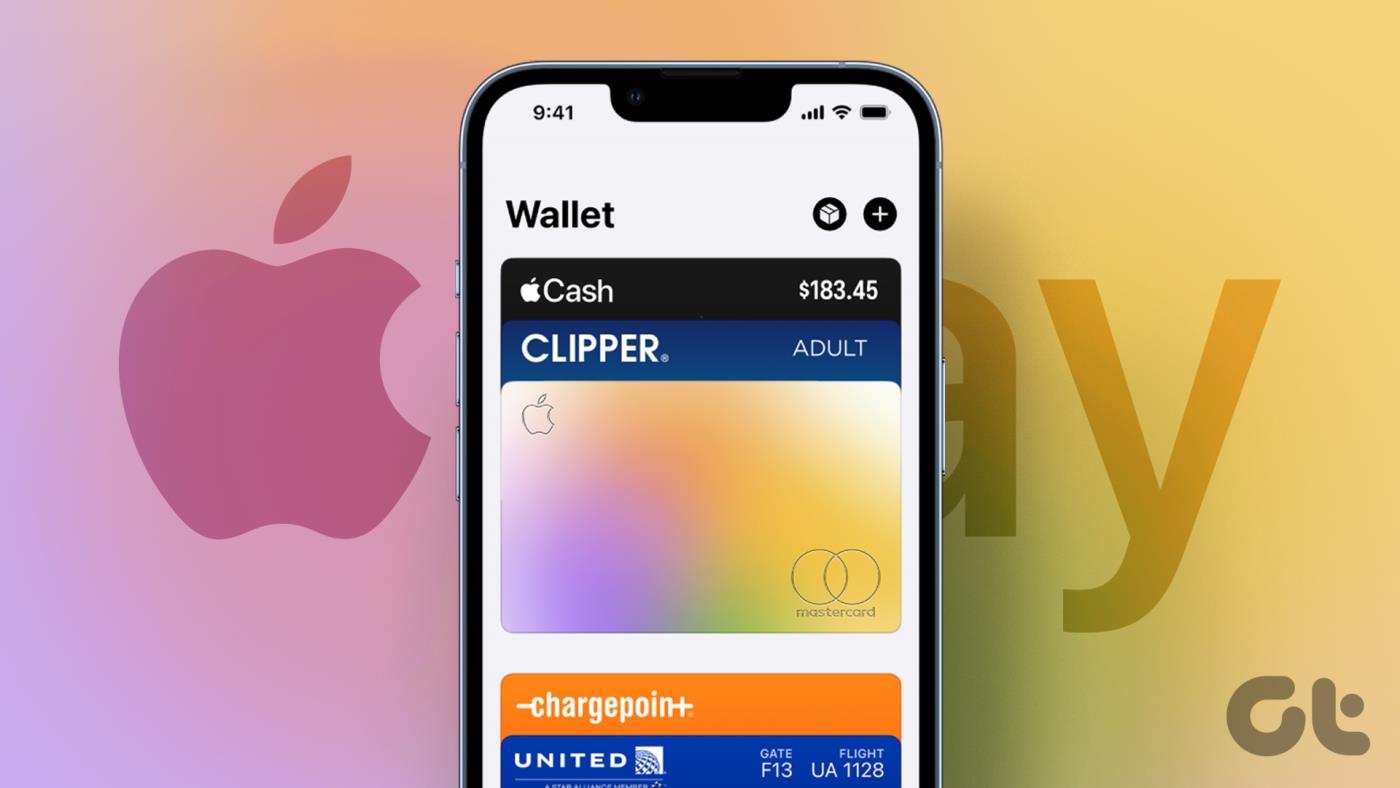
นอกจากนี้ หากคุณไม่มีการสมัครสมาชิกใดๆ หรือใช้กระเป๋าเงินของคุณเป็นประจำ ก็ไม่จำเป็นที่จะต้องบันทึกรายละเอียดบัตรของคุณบน iPhone ของคุณ ในกรณีเช่นนี้ ให้ลบวิธีการชำระเงินออกจาก Apple ID ของคุณ ส่วนที่ดีที่สุดคือคุณสามารถเพิ่มวิธีการชำระเงินกลับได้อย่างราบรื่น
หากคุณต้องการลบวิธีการชำระเงินที่จัดเก็บไว้ใน Apple ID ของคุณ คุณสามารถทำได้โดยใช้ iPhone, iPad, Mac และ Windows มาตรวจสอบทั้งหมดทีละขั้นตอนกัน
คุณสามารถใช้ iPhone หรือ iPad เพื่อลบวิธีการชำระเงินออกจาก Apple ID ของคุณได้ โปรดทราบว่าขั้นตอนสำหรับอุปกรณ์ทั้งสองจะยังคงเหมือนเดิม
ขั้นตอนที่ 1:เปิดแอปการตั้งค่า จากนั้นแตะที่ชื่อของคุณ มุ่งหน้าไปที่การชำระเงินและการจัดส่ง
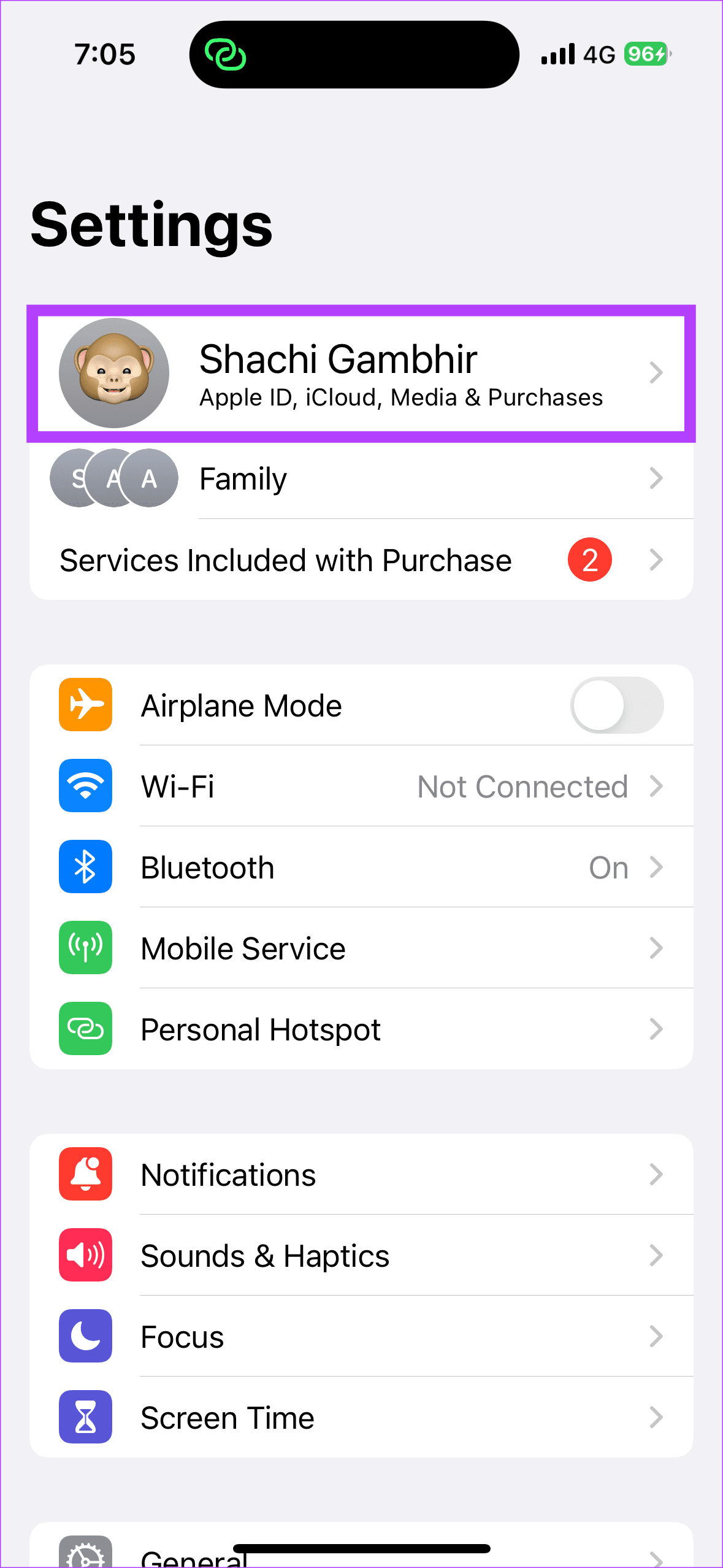
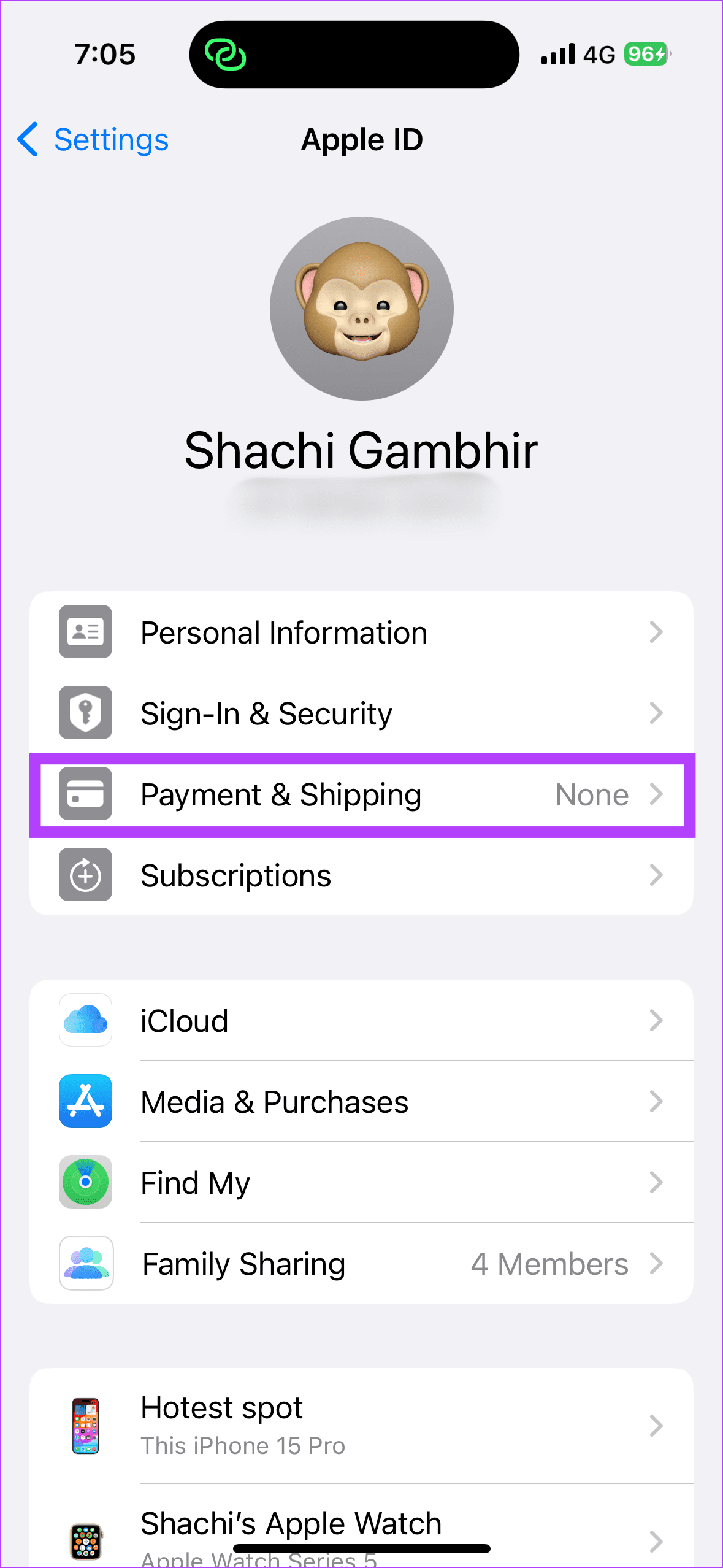
ขั้นตอนที่ 2:ตอนนี้แตะที่วิธีการชำระเงินที่คุณต้องการลบ เลือกลบวิธีการชำระเงิน
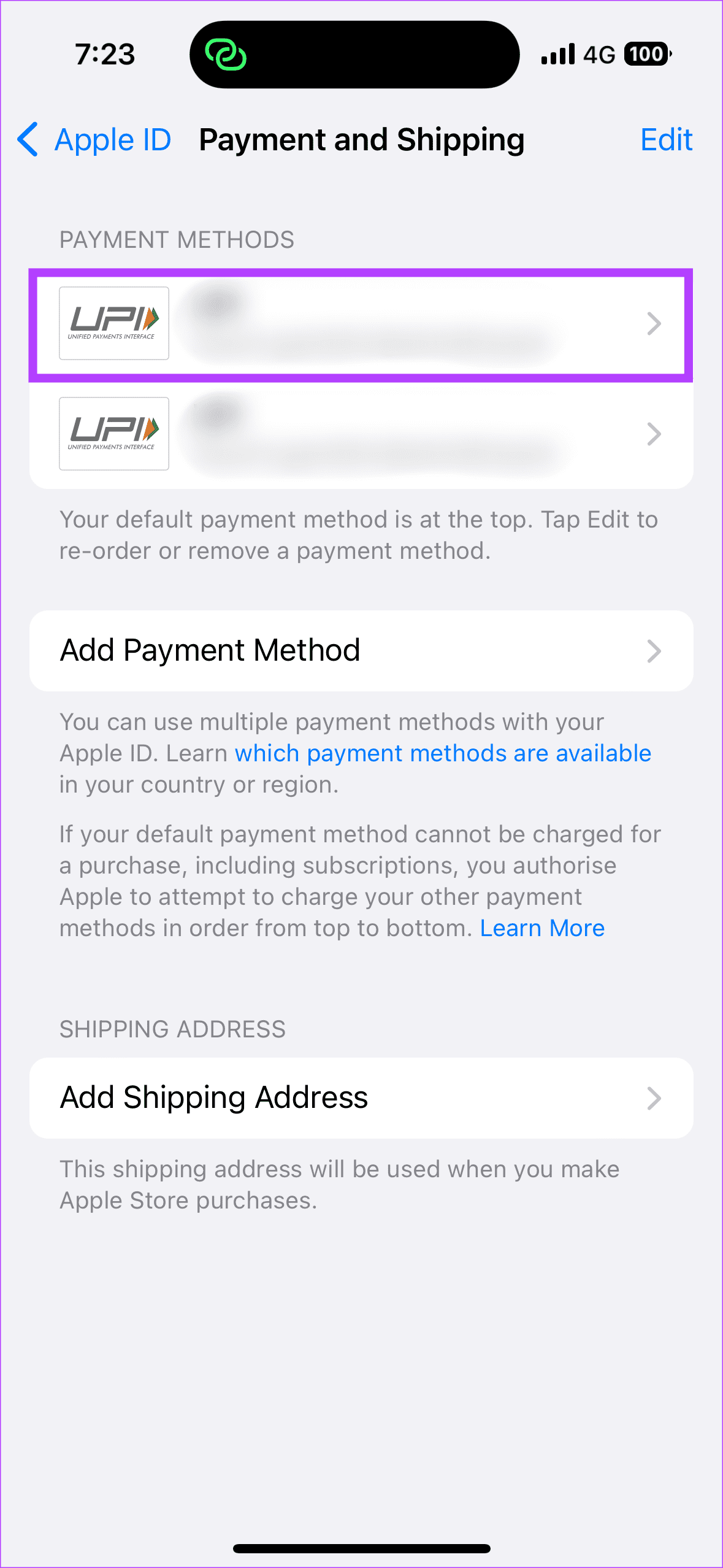
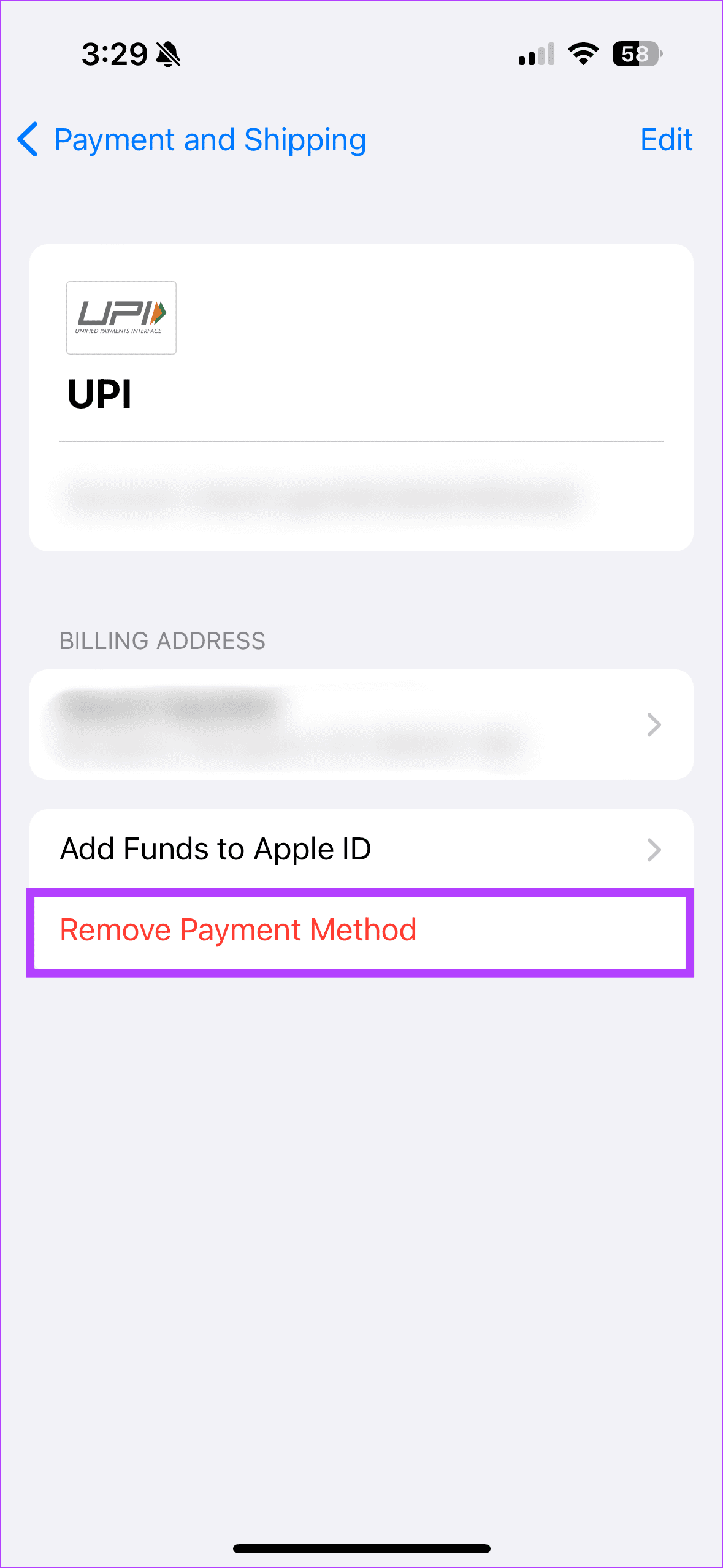
หากคุณประสบปัญหาในการลบวิธีการชำระเงินบน iPhone หรือ iPad ของคุณ ไม่ต้องกังวล คุณสามารถลบบัตรเครดิตออกจาก Apple ID ของคุณได้แม้จะใช้ Mac
ขั้นตอนที่ 1:เปิด App Store บน Mac ของคุณ แตะที่ชื่อของคุณ > การตั้งค่าบัญชี
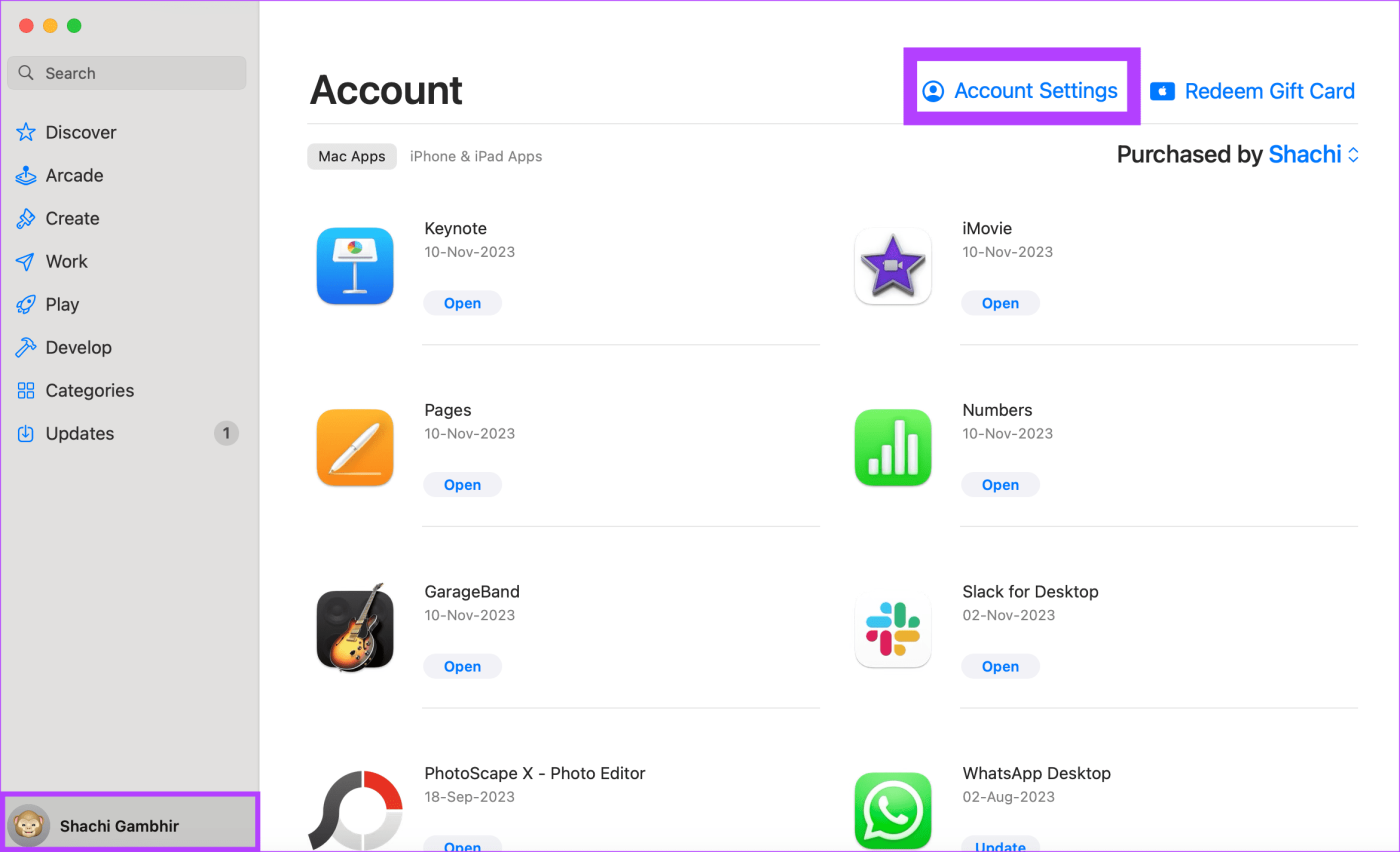
ขั้นตอนที่ 2:เลือกจัดการการชำระเงินข้างข้อมูลการชำระเงินในหน้าต่างใหม่
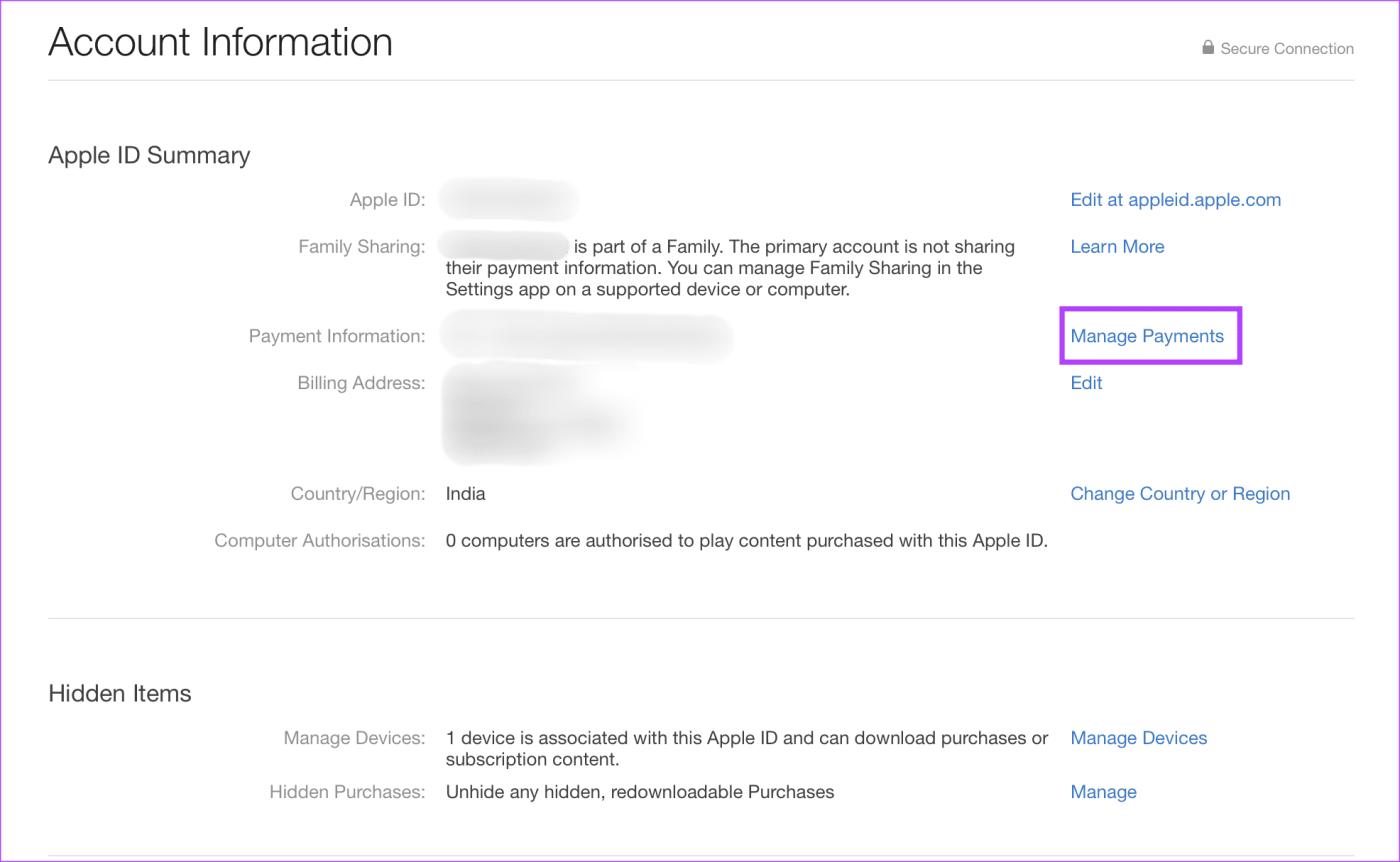
ขั้นตอนที่ 3:ตอนนี้ เลือกใช้ ลบ คุณจะพบตัวเลือกถัดจากวิธีการชำระเงินที่คุณต้องการลบ
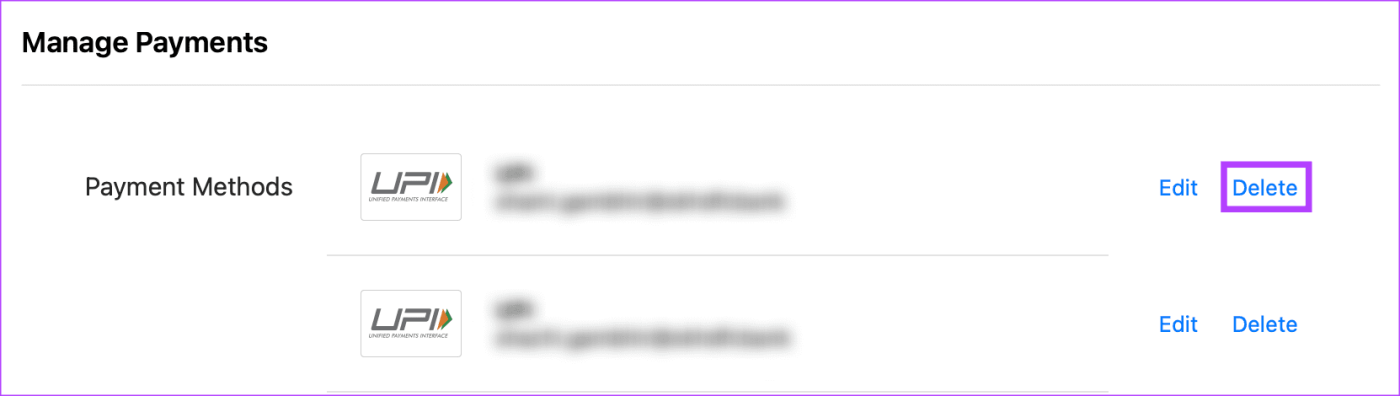
ขั้นตอนที่ 4:ในป๊อปอัป ให้เลือก ลบ เพื่อยืนยัน
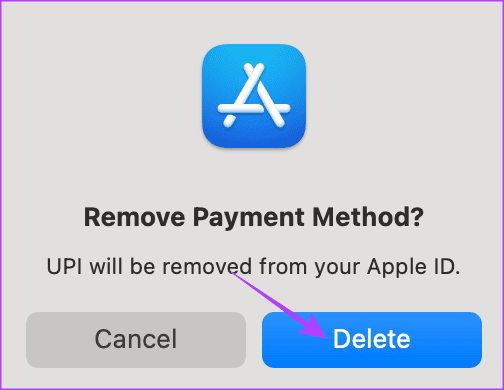
หากคุณไม่สามารถลบวิธีการชำระเงินด้วย iPhone ของคุณได้ และคุณไม่มี iPad หรือ Mac ก็ไม่ต้องกังวล คุณสามารถลบวิธีการชำระเงินผ่านแล็ปท็อป Windows หรือพีซีได้ คุณสามารถทำได้โดยใช้แอพ iTunes บนแล็ปท็อปของคุณ ต่อไปนี้เป็นวิธีลบวิธีการชำระเงินโดยใช้ iTunes บน Windows
ขั้นตอนที่ 1:เปิดแอป iTunes จากนั้นแตะบัญชี
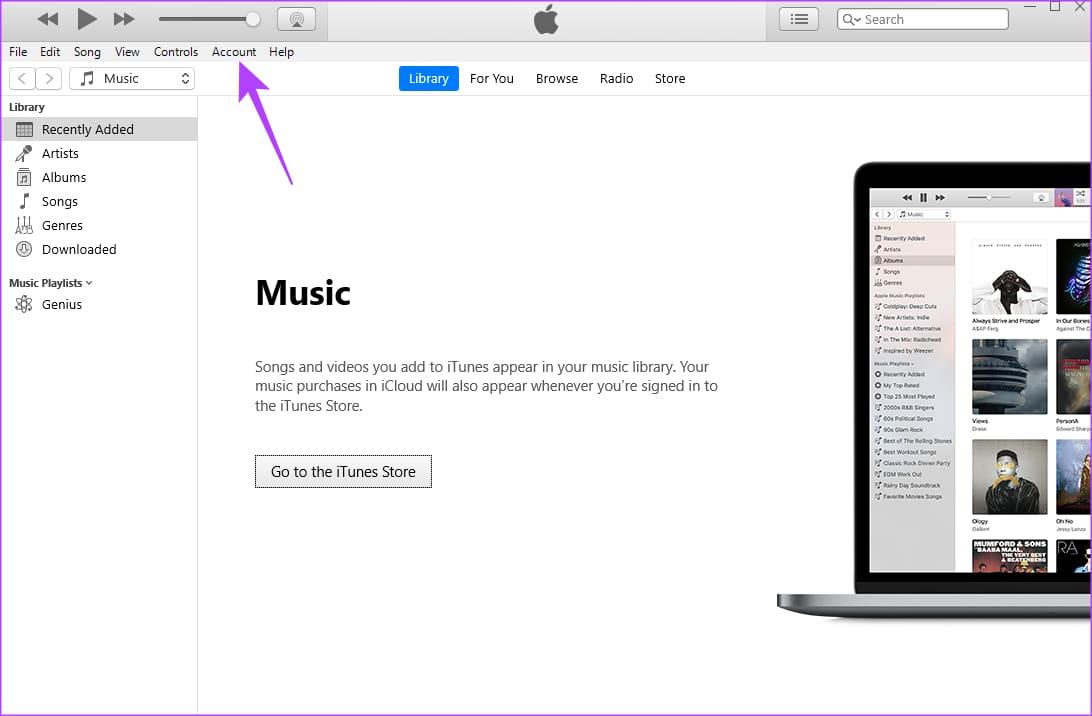
ขั้นตอนที่ 2:เลือกดูบัญชีของฉัน
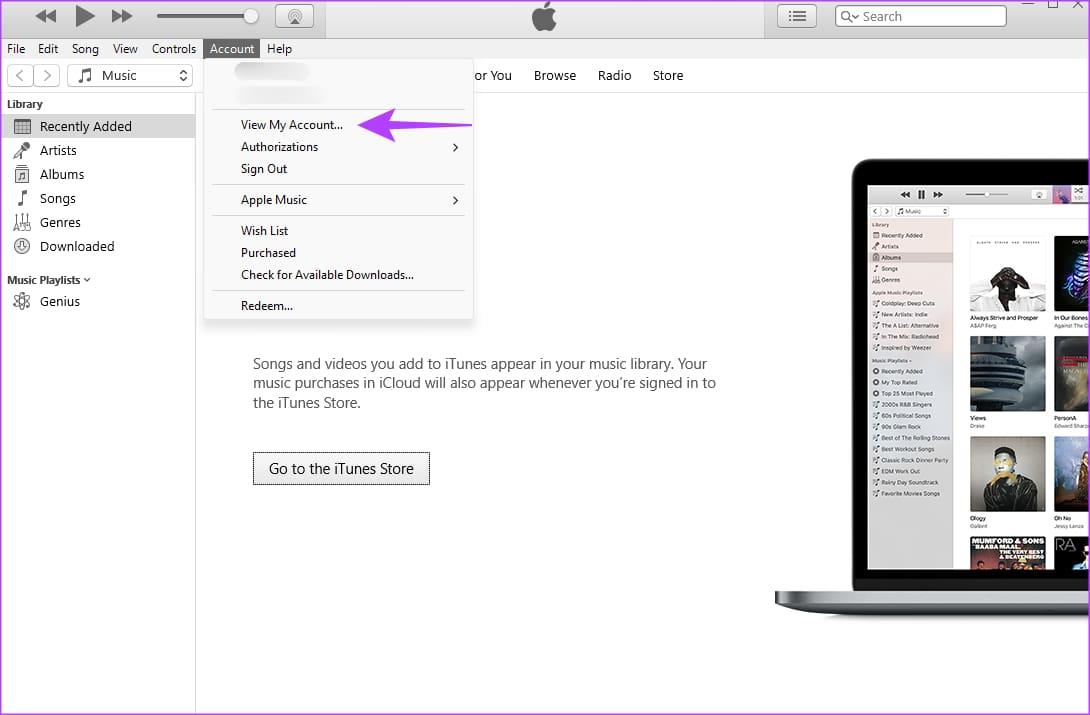
ขั้นตอนที่ 3:ตอนนี้แตะที่จัดการการชำระเงิน คุณจะพบข้อมูลนี้ได้ข้างแท็บข้อมูลการชำระเงิน
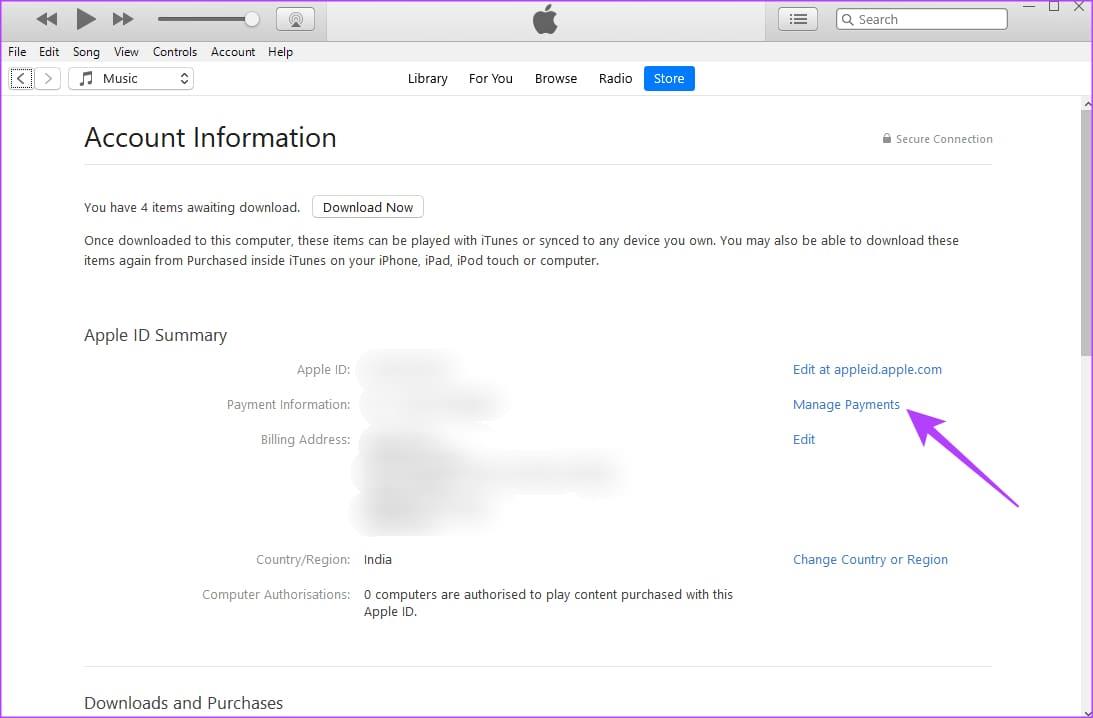
ขั้นตอนที่ 4:แตะที่แก้ไขข้างวิธีการชำระเงินที่คุณต้องการลบ
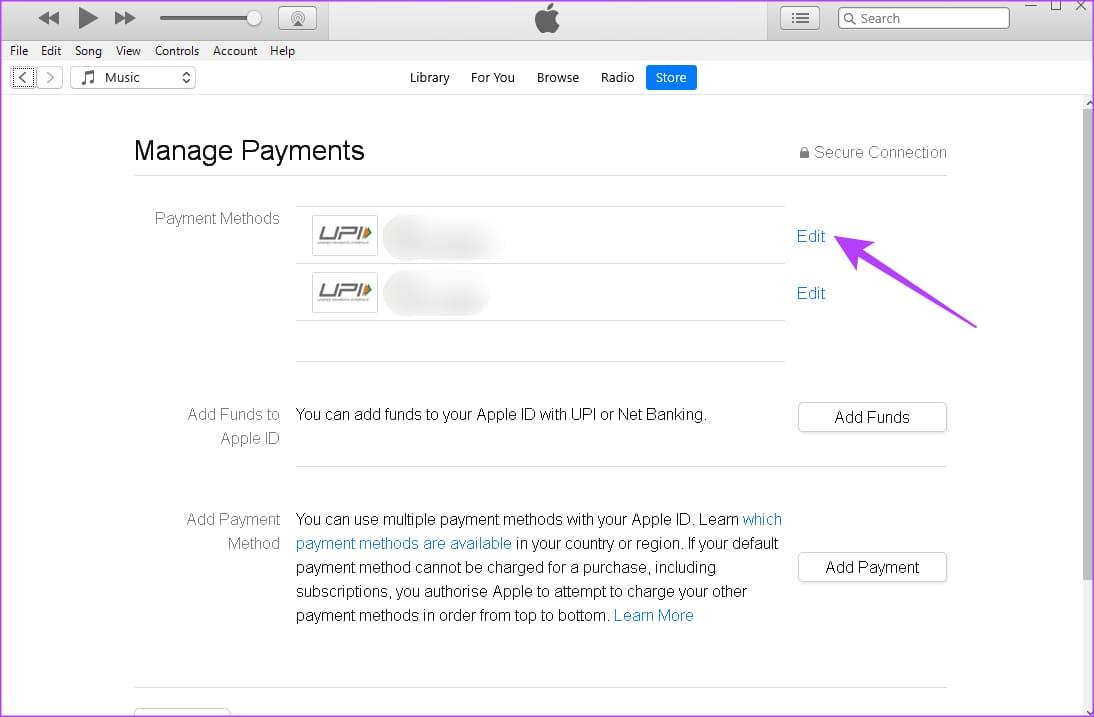
ขั้นตอนที่ 5:ในหน้าใหม่ แตะที่ ลบวิธีการชำระเงิน
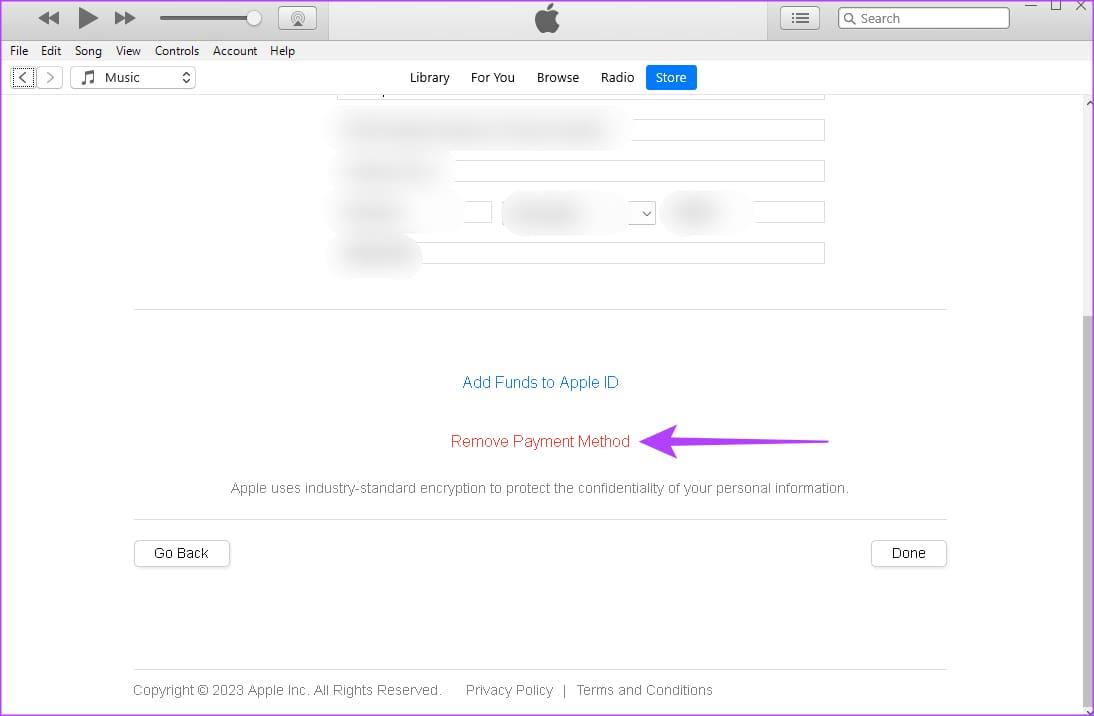
สมมติว่าคุณมีวิธีการชำระเงินหลายวิธีบน iPhone ของคุณ เราเข้าใจดีว่าการลบวิธีการชำระเงินทีละรายการอาจเป็นเรื่องยุ่งยาก ไม่ต้องกังวล เรามีเคล็ดลับง่ายๆ ที่ช่วยให้คุณสามารถลบวิธีการชำระเงินทั้งหมดบน iPhone ของคุณได้ในคราวเดียว มีวิธีดังนี้:
ขั้นตอนที่ 1:เปิดการตั้งค่าบน iPhone ของคุณ จากนั้นแตะที่ชื่อของคุณ มุ่งหน้าไปที่การชำระเงินและการจัดส่ง
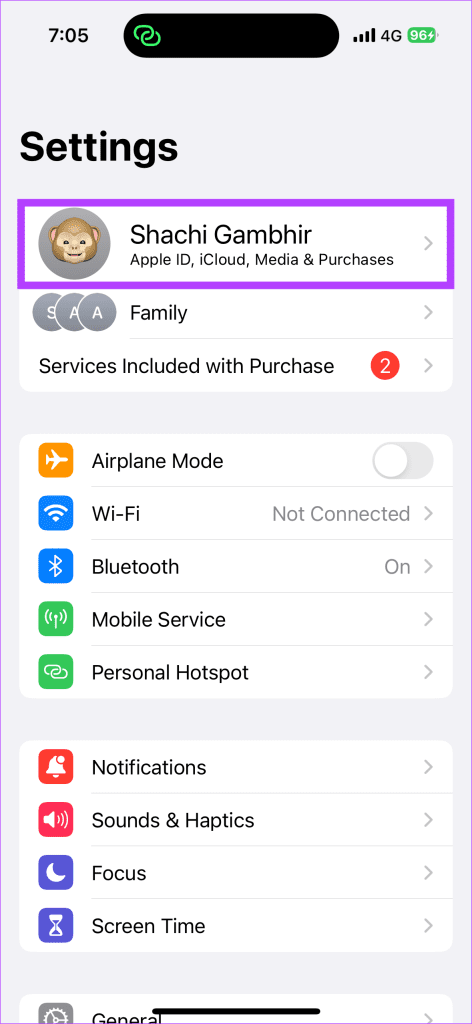
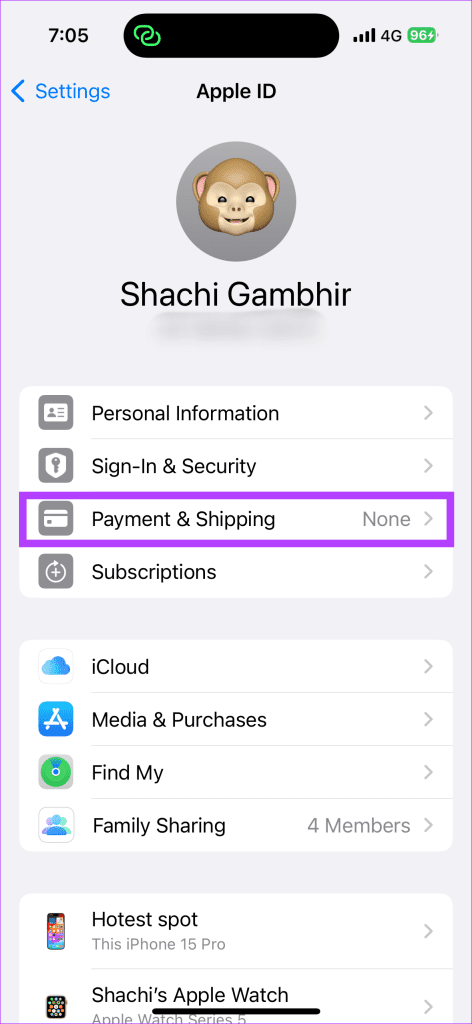
ขั้นตอนที่ 2:เลือกแก้ไข จากนั้น กดปุ่มลบสีแดงถัดจากวิธีการชำระเงินที่คุณต้องการลบ ในป๊อปอัป เลือกตัวเลือกลบ
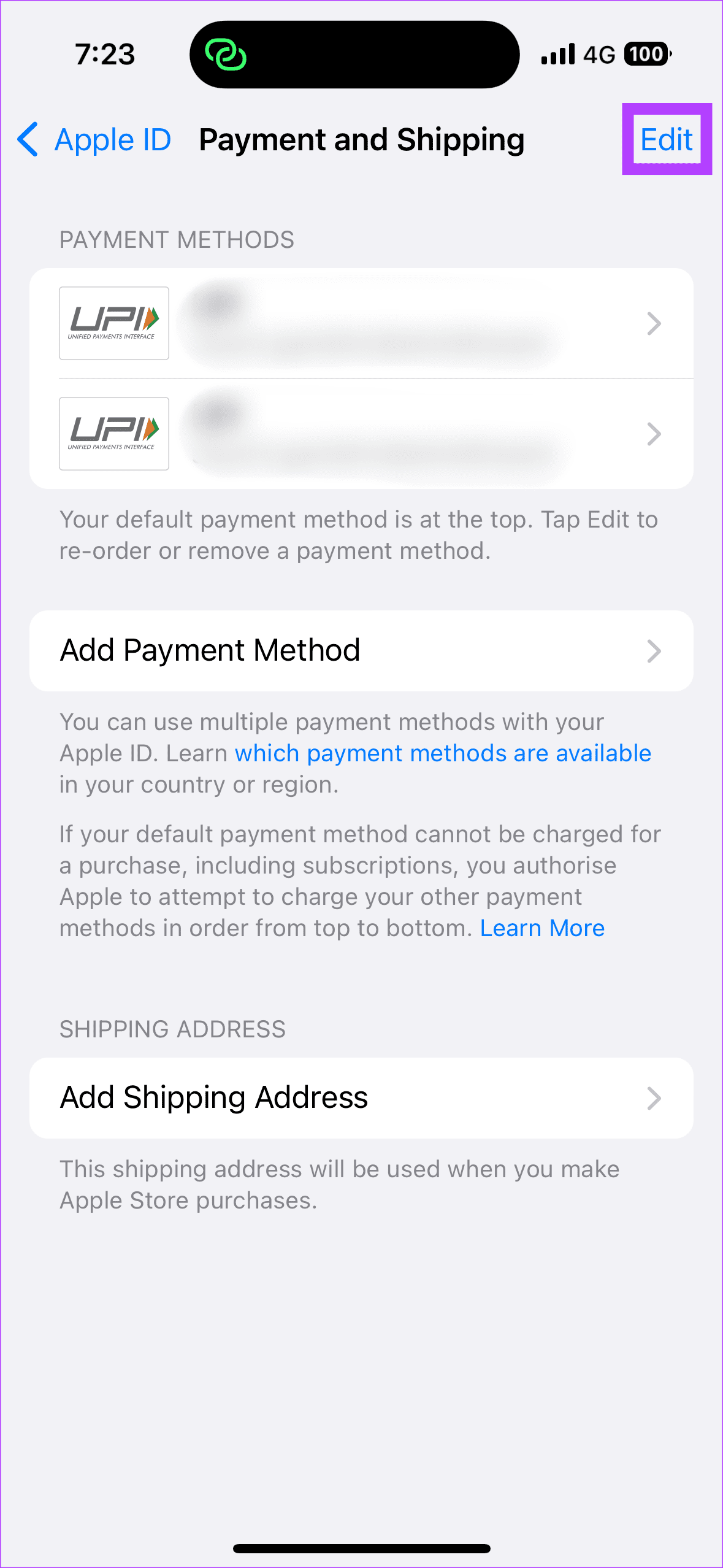
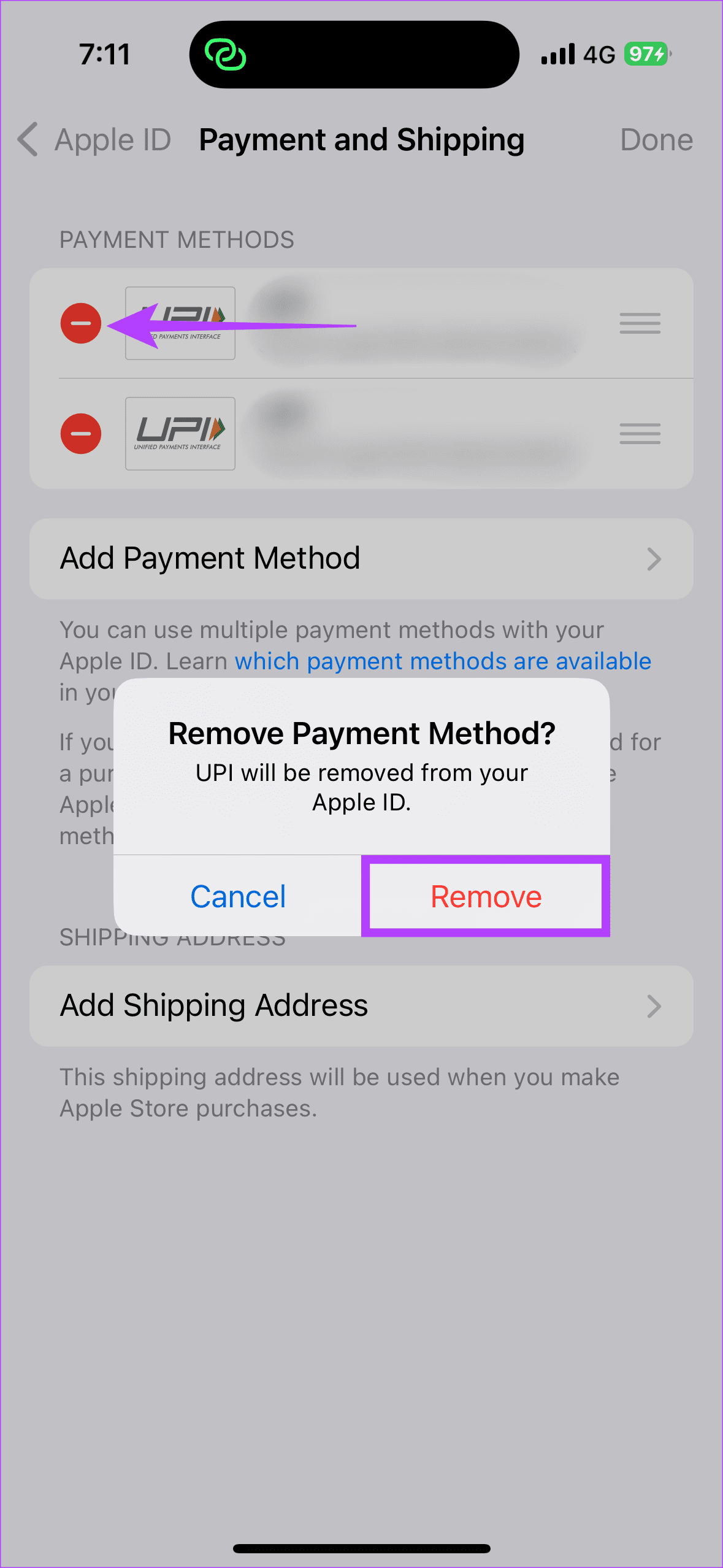
คุณปฏิบัติตามวิธีการข้างต้นเพื่อลบวิธีการชำระเงินออกจาก Apple ID ของคุณหรือไม่? แต่คุณไม่สามารถลบวิธีการชำระเงินได้ ต่อไปนี้เป็นขั้นตอนเล็กๆ น้อยๆ ที่คุณสามารถทำได้เพื่อแก้ไขปัญหา
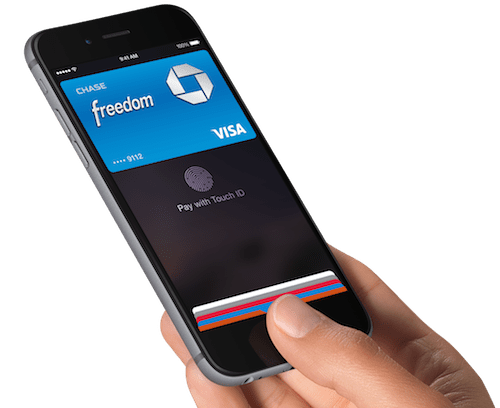
นั่นคือวิธีที่คุณสามารถลบวิธีการชำระเงินออกจาก Apple ID ของคุณโดยใช้ iPhone, iPad, Mac หรือแม้แต่อุปกรณ์ Windows ของคุณ หากไม่มีอะไรทำงาน โปรดติดต่อฝ่ายสนับสนุนของ Appleเพื่อแก้ไขปัญหา โดยรวมแล้ว เราขอแนะนำให้ลบบัตรเครดิตของคุณออกจาก Apple ID เพื่อความปลอดภัยหากไม่ได้ใช้งาน
เรียนรู้เกี่ยวกับสถานการณ์ที่คุณอาจได้รับข้อความ “บุคคลนี้ไม่พร้อมใช้งานบน Messenger” และวิธีการแก้ไขกับคำแนะนำที่มีประโยชน์สำหรับผู้ใช้งาน Messenger
ต้องการเพิ่มหรือลบแอพออกจาก Secure Folder บนโทรศัพท์ Samsung Galaxy หรือไม่ นี่คือวิธีการทำและสิ่งที่เกิดขึ้นจากการทำเช่นนั้น
ไม่รู้วิธีปิดเสียงตัวเองในแอพ Zoom? ค้นหาคำตอบในโพสต์นี้ซึ่งเราจะบอกวิธีปิดเสียงและเปิดเสียงในแอป Zoom บน Android และ iPhone
รู้วิธีกู้คืนบัญชี Facebook ที่ถูกลบแม้หลังจาก 30 วัน อีกทั้งยังให้คำแนะนำในการเปิดใช้งานบัญชี Facebook ของคุณอีกครั้งหากคุณปิดใช้งาน
เรียนรู้วิธีแชร์เพลย์ลิสต์ Spotify ของคุณกับเพื่อน ๆ ผ่านหลายแพลตฟอร์ม อ่านบทความเพื่อหาเคล็ดลับที่มีประโยชน์
AR Zone เป็นแอพเนทีฟที่ช่วยให้ผู้ใช้ Samsung สนุกกับความจริงเสริม ประกอบด้วยฟีเจอร์มากมาย เช่น AR Emoji, AR Doodle และการวัดขนาด
คุณสามารถดูโปรไฟล์ Instagram ส่วนตัวได้โดยไม่ต้องมีการตรวจสอบโดยมนุษย์ เคล็ดลับและเครื่องมือที่เป็นประโยชน์สำหรับการเข้าถึงบัญชีส่วนตัวของ Instagram 2023
การ์ด TF คือการ์ดหน่วยความจำที่ใช้ในการจัดเก็บข้อมูล มีการเปรียบเทียบกับการ์ด SD ที่หลายคนสงสัยเกี่ยวกับความแตกต่างของทั้งสองประเภทนี้
สงสัยว่า Secure Folder บนโทรศัพท์ Samsung ของคุณอยู่ที่ไหน? ลองดูวิธีต่างๆ ในการเข้าถึง Secure Folder บนโทรศัพท์ Samsung Galaxy
การประชุมทางวิดีโอและการใช้ Zoom Breakout Rooms ถือเป็นวิธีการที่สร้างสรรค์สำหรับการประชุมและการทำงานร่วมกันที่มีประสิทธิภาพ.


![วิธีกู้คืนบัญชี Facebook ที่ถูกลบ [2021] วิธีกู้คืนบัญชี Facebook ที่ถูกลบ [2021]](https://cloudo3.com/resources4/images1/image-9184-1109092622398.png)





